V tomto článku se pokusíme zjistit, proč a proč prohlížeč přestane načítat stránky a navštěvovat různé weby. Přestože internet funguje normálně, soudě podle stavu připojení na oznamovacím panelu. V takovém případě nezáleží na tom, zda máte počítač nebo notebook. Nainstalovaná v systému Windows 10, Windows 8 nebo Windows 7. A nezáleží na tom, jak se připojujete k Internetu: přímo kabelem nebo prostřednictvím Wi-Fi routeru.
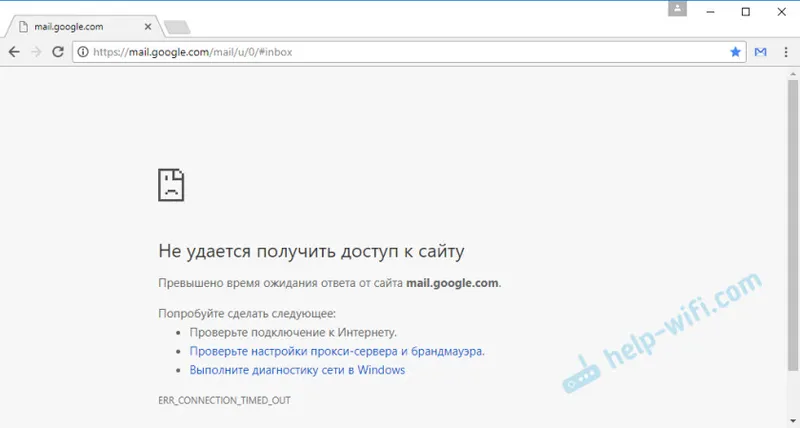
Zpráva prohlížeče se může lišit. Pokud v prohlížeči zjistíte chybu (Opera, Chrome, Mozilla Firefox, Microsoft Edge), že web nelze otevřít, stránku nelze zobrazit, nebo není k dispozici připojení k internetu, nejprve věnujte pozornost stavu připojení k internetu. Ikona na panelu oznámení. Také v popisu chyby může být zpráva, že je problém s DNS. V tomto případě můžete vidět řešení v článku: Nelze najít adresu DNS.
Pokud je poblíž ikony červený kříž nebo žlutý vykřičník, prohlížeč stránky nenačte kvůli nedostatečnému připojení k internetu. A tento problém musíme vyřešit. Nejprve restartujeme počítač a router (pokud máte přes něj připojení). Užitečné jsou také tyto články:
- Bez přístupu k internetu ve Windows 7
- „Připojení omezeno“ v systému Windows 10
Když je internet připojen a funguje , ikona by měla vypadat takto:
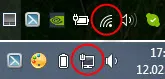
Obvykle, když je k dispozici internet, ale weby se nenačítají, pak programy, jako je Skype, neztratí připojení k Internetu. Věnujte tomu pozornost. A pokud váš internet funguje (stav připojení je jako na obrázku výše), ale nepřejde na weby prostřednictvím různých prohlížečů, zkuste použít doporučení, o kterých v tomto článku napíšu níže. A dál:
- Pokud máte připojení přes router, zkontrolujte, zda jsou weby načteny na jiných zařízeních. Pokud ne, restartujte router. Můžete také připojit internet přímo k počítači a zkusit přejít na nějaký web. Možná se tento problém objevil kvůli zavinění poskytovatele.
- V případě, že se problém týká pouze jednoho počítače, je důležité si pamatovat, kdy a poté se objevil. Například po instalaci programu.
- Restartujte počítač a spusťte diagnostiku sítě Windows. Musíte kliknout na ikonu připojení pravým tlačítkem myši a vybrat „Poradce při potížích“. O výsledcích můžete psát v komentářích.
- Zkuste navštívit různé stránky. Možná je problém na jednom konkrétním místě. Vyzkoušejte také různé prohlížeče.
Problém je jasný, pojďme k řešení.
Pokud prohlížeč nenačte stránky, musíte nejprve změnit DNS
Toto je nejoblíbenější a nejvíce funkční řešení tohoto problému. Téměř vždy je to kvůli problémům s DNS, které se nenačtou, když internet funguje. V takových případech doporučuji registraci DNS od Googlu. To není vůbec obtížné.
Musíte jít do síťového připojení. Udělejte to způsobem, který vám vyhovuje. Můžete stisknout kombinaci kláves Win + R , zadat příkaz ncpa.cpl a kliknout na OK.
Klepněte pravým tlačítkem myši na připojení, přes které jste připojeni k internetu, a vyberte „Vlastnosti“. V novém okně zvýrazněte „IP verze 4 (TCP / IPv4)“ a klikněte na tlačítko „Vlastnosti“.
Pak jen předepíšeme DNS:
8.8.8.8
8.8.4.4
Jako na obrázku níže.
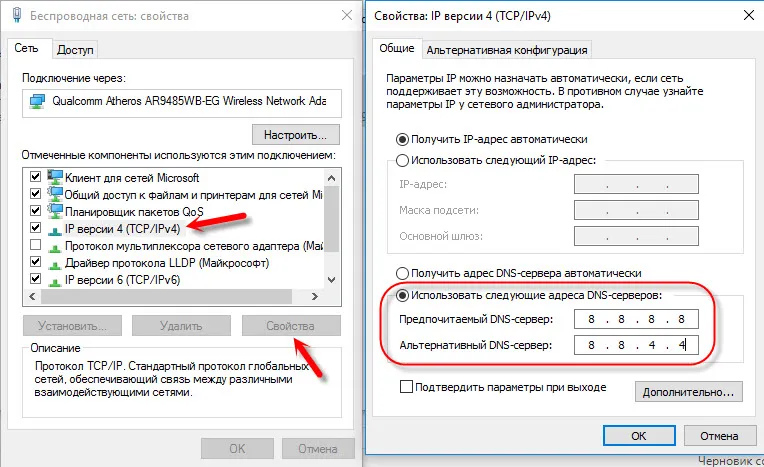
Všechno by mělo fungovat hned. Pokud ne, zkuste restartovat počítač znovu.
Další informace k tomuto tématu v článku: 8.8.8.8 - jaká je adresa? Jak nahradit DNS veřejným DNS Google.
ipconfig / flushdns - vyprázdnění mezipaměti DNS
Spusťte příkazový řádek jako správce a spusťte ipconfig / flushdns. Mezipaměť DNS bude vyprázdněna a problém může být vyřešen.
Mělo by to vypadat takto:
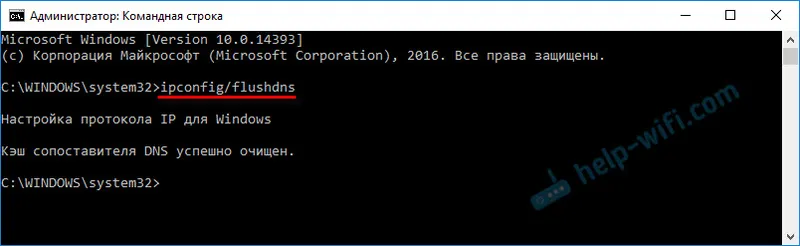
Poté je vhodné restartovat počítač.
Jak nastavení proxy může ovlivnit načítání stránek v prohlížeči
Pokud nějaký program, možná i škodlivý, nebo sami změníme nastavení proxy serveru, může to způsobit tento problém. Musíte zkontrolovat, zda v parametrech proxy serveru nejsou žádná zbytečná nastavení.
V Ovládacích panelech najděte a otevřete „Vlastnosti pedagoga“. Pokud máte nainstalován systém Windows 10, bude tato položka označována jako „Možnosti Internetu“. Tuto frázi můžete zadat do vyhledávání, bude rychlejší.
Na kartě „Připojení“ klikněte na tlačítko „Nastavení sítě“. Zkontrolujte, zda jsou nastavení jako moje na níže uvedeném snímku obrazovky.
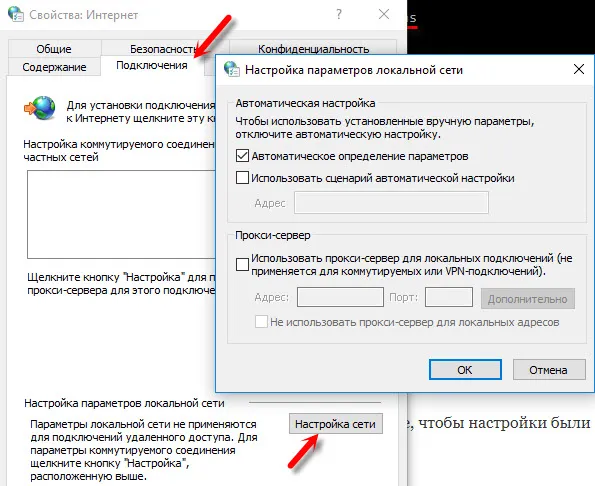
Pokud je v pořádku, přejděte k dalšímu řešení.
Obnovte nastavení sítě
V systému Windows 10 to lze provést velmi jednoduše pomocí možností. Další informace naleznete v samostatném článku: Obnovení nastavení sítě v systému Windows 10.
Ve Windows 7, Windows 8 (a v první desítce) můžete resetovat síťové parametry pomocí samostatných příkazů, které musí být provedeny postupně v příkazovém řádku spuštěném jako správce.
ipconfig / flushdns
ipconfig / registerdns
ipconfig / restore
ipconfig / release
Příkazy provádíme postupně.

Nezapomeňte restartovat počítač.
Nainstalovali jste Avast?
Pokud je na vašem počítači nainstalován antivirový program Avast, existuje vysoká pravděpodobnost, že prohlížeč nemůže kvůli tomu načíst stránky přesně. V komentářích jsou komentáře, které přeinstalováním antiviru tento problém vyřeší.
Zkuste nejprve Avast odinstalovat. Pokud internet funguje, můžete jej nainstalovat zpět.
Nic nepomohlo, existují ještě další možnosti?
Zkontrolujte, zda počítač neobsahuje viry. Existuje mnoho dobrých bezplatných antivirových nástrojů. Pokud máte nainstalován antivirový program, spusťte kontrolu počítače.
Můžete také zkusit dočasně vypnout antivirus. Možná změnil některá nastavení sítě a stránky v prohlížeči se přestaly otevírat.
Přemýšlejte, možná se problém objevil po instalaci nebo odebrání programu. Nebo změnit některé parametry. Takže můžete zjistit alespoň přibližnou příčinu těchto problémů.
Pokud si ještě něco pamatuji, nebo se o tomto problému dozví něco nového, pak tento článek určitě aktualizuji. Sdílíte také své zkušenosti v komentářích, píšete o pracovních řešeních. Můžete nechat své otázky.


